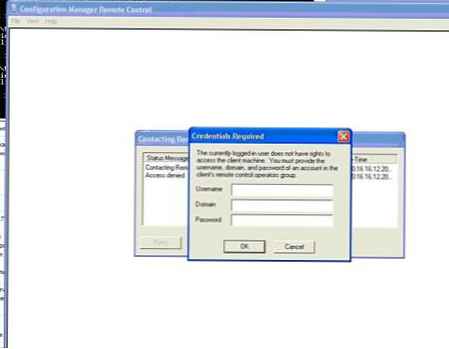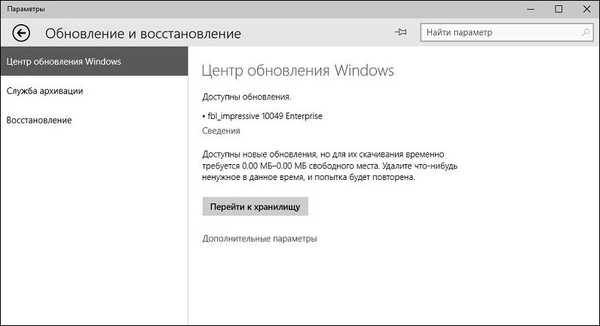Skrbljivi uporabniki sistema Windows 10 so morda opazili, da se kakovost slike, ko namestite jpeg kot ozadje namizja, poslabša v primerjavi s prvotno sliko. Posebej močno povečanje števila umetniških predmetov je opazno na velikih monitorjih. Težava na splošno ni nova in je bila opažena v operacijskem sistemu Windows 7 in Windows 8, v katerem tudi kakovost slike se zmanjša za 15%. Toda šele v operacijskem sistemu Windows 10 je bilo mogoče nadzirati to vedenje sistema.
Ko slike jpeg nastavite za ozadje namizja, Windows samodejno zmanjša njegovo kakovost do 85%. V skladu s tem se zmanjša tudi velikost datoteke. To se naredi, da se zmanjša količina pomnilnika, dodeljenega ozadju, in prihrani prostor na disku. Tako MS poskuša doseči optimalen kompromis med kakovostjo slike, velikostjo slike in zmogljivostjo sistema..
Sistem shrani pretvorjeno datoteko v imenik C: \ Uporabniki \% uporabniško ime% \ AppData \ Gostovanje \ Microsoft \ Windows \ Teme \ v datoteki z imenom Transcodedwallpaper. Če spremenite razširitev te datoteke v * .jpg, lahko vidite sliko, uporabljeno za ozadje.

Stopnjo stiskanja slike lahko nadzorujete le v registru.
- Odpri urejevalnik registra (regedit.exe)
- Pojdi na podružnico HKEY_CURRENT_USER \ Nadzorna plošča \ Namizje
- Ustvari nov 32-bitni parameter DWORD z imenom jpegIportKvaliteta
- Vrednost tega parametra je lahko med 60 in 100 (v decimalki). Vrednost 100 pomeni uporabo najvišje kakovosti ozadja za namizje (brez stiskanja). Sistem privzeto uporablja vrednost 85.

- Odjava
- Po vnosu nastavite želeno sliko kot ozadje namizja. Prikazovati ga je treba brez stiskanja.